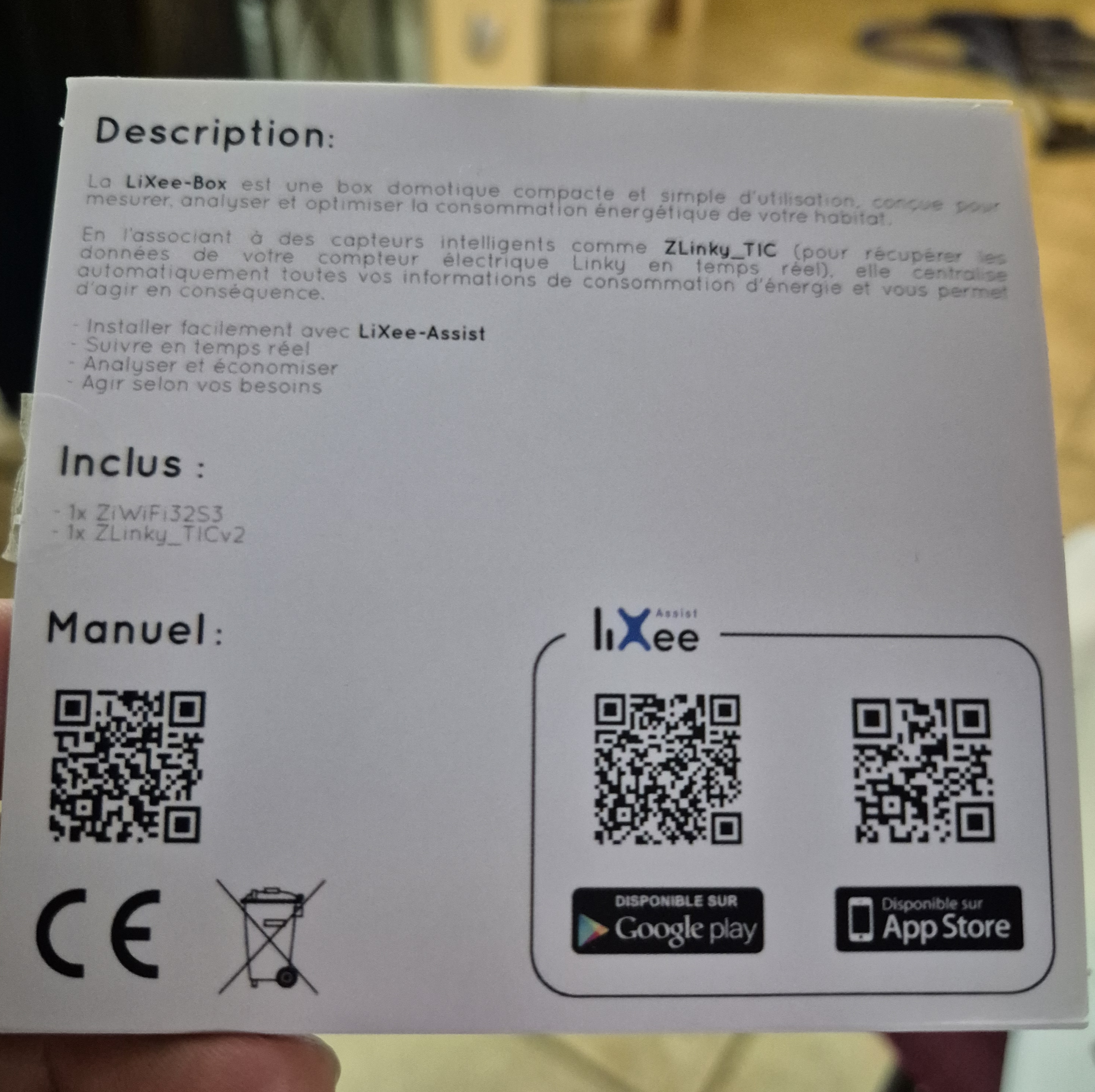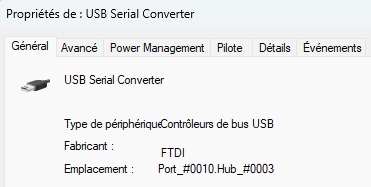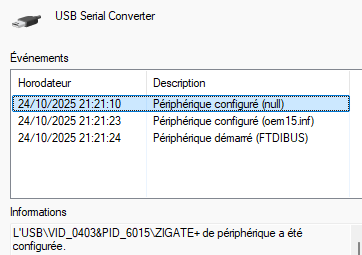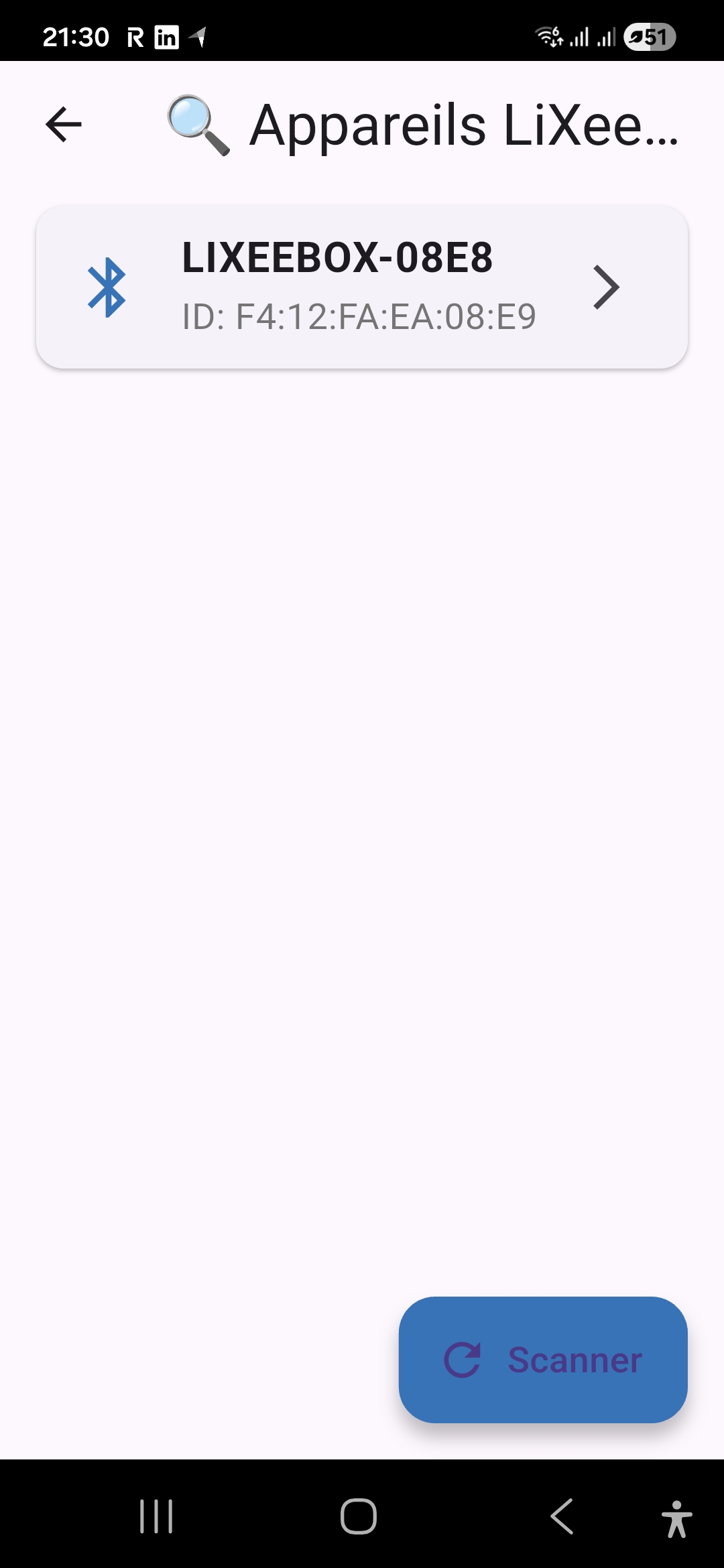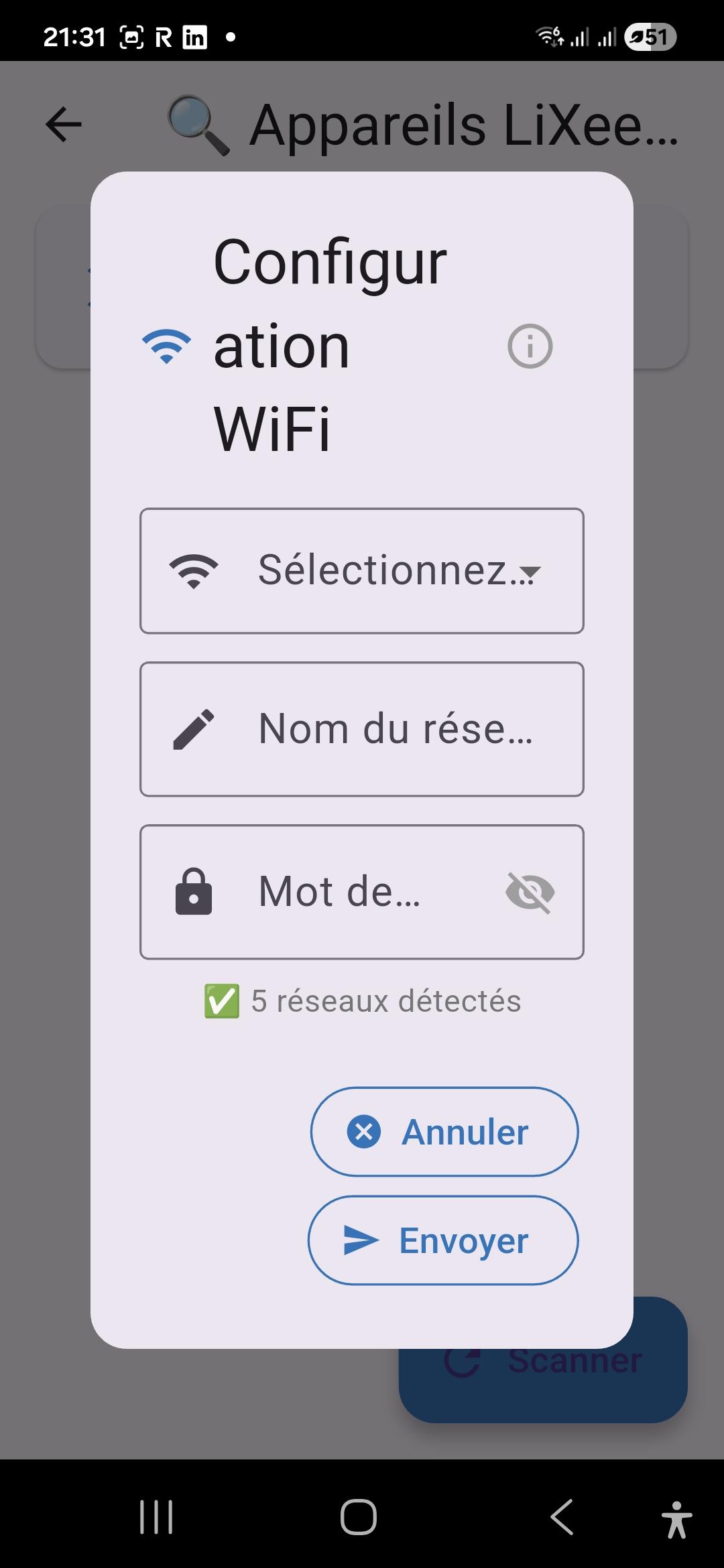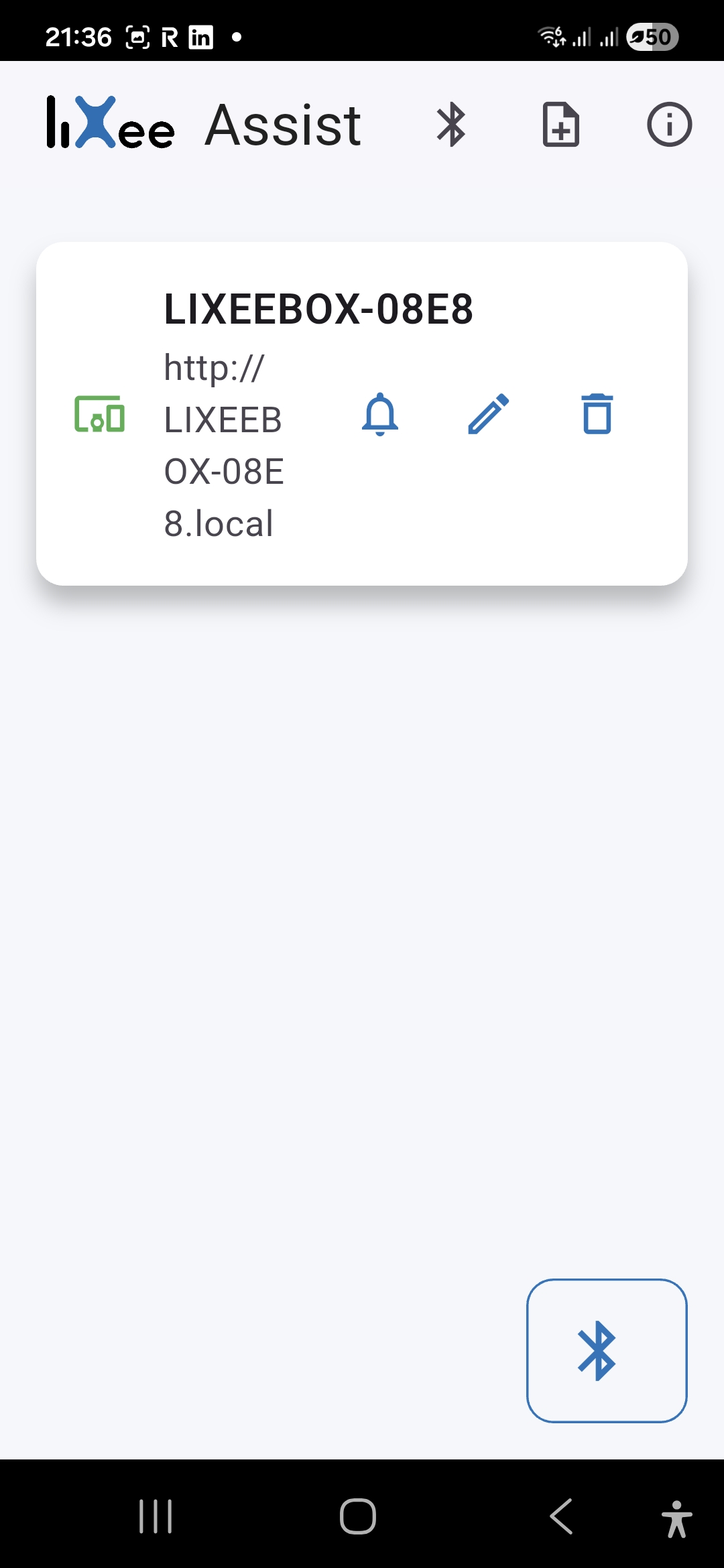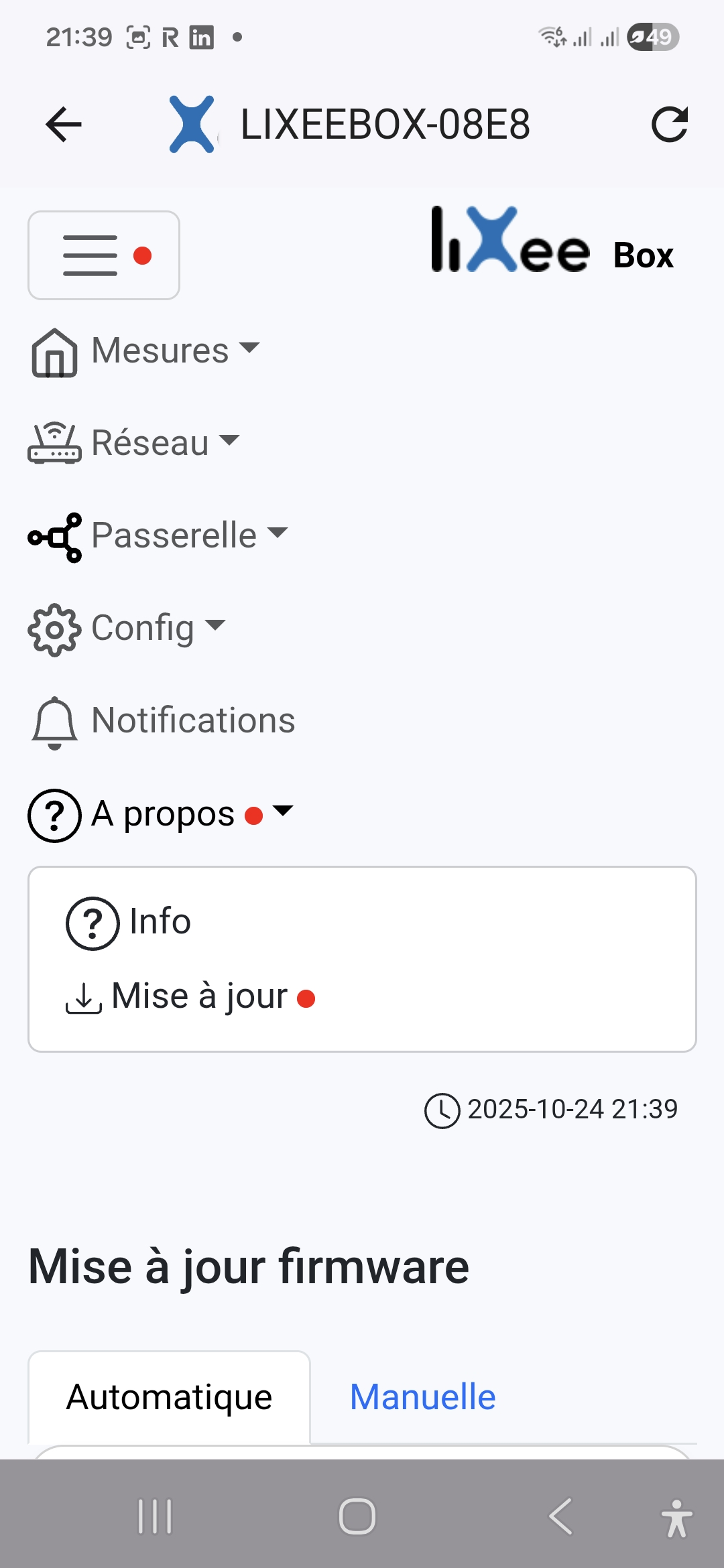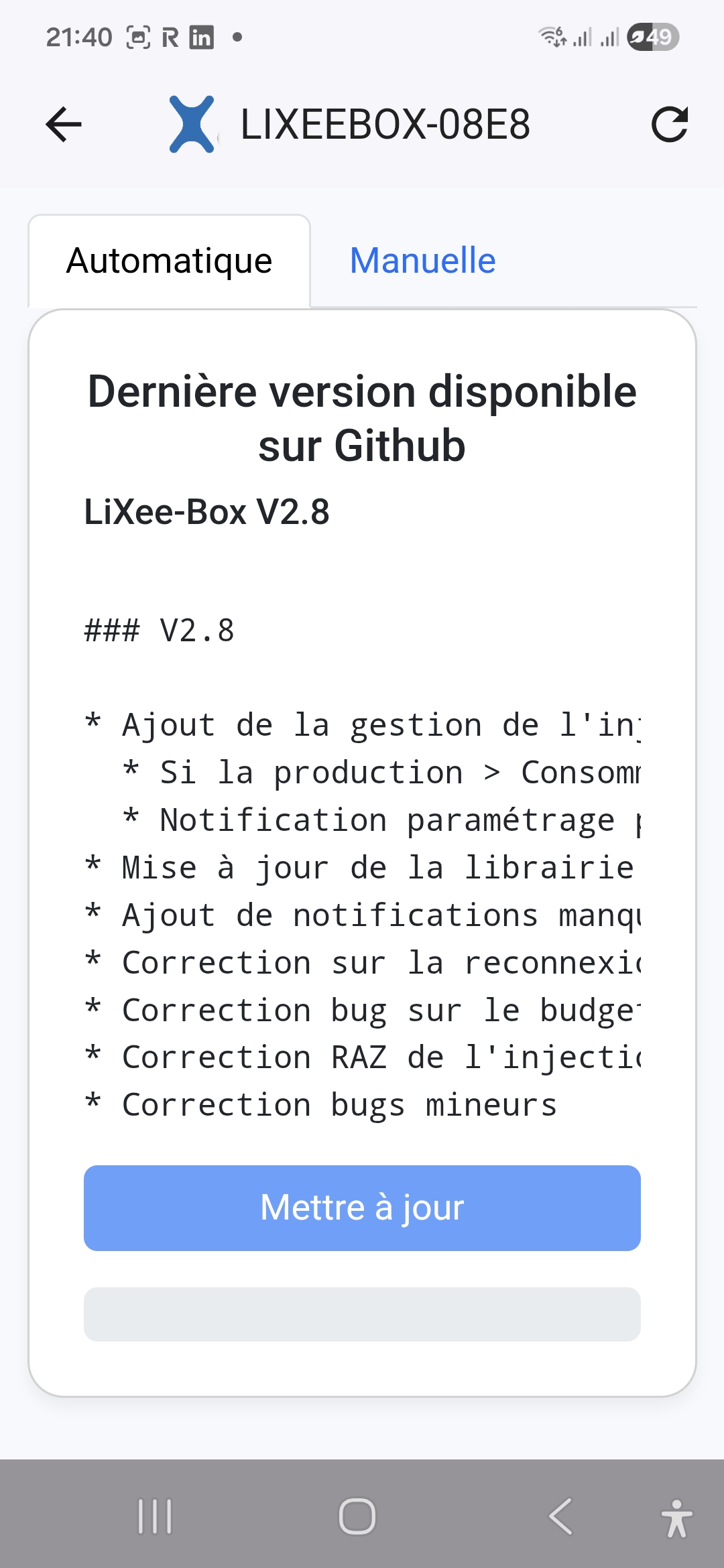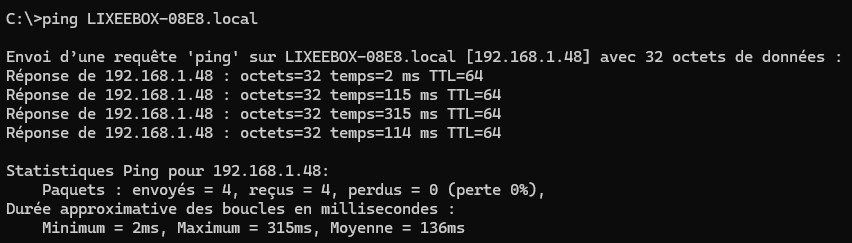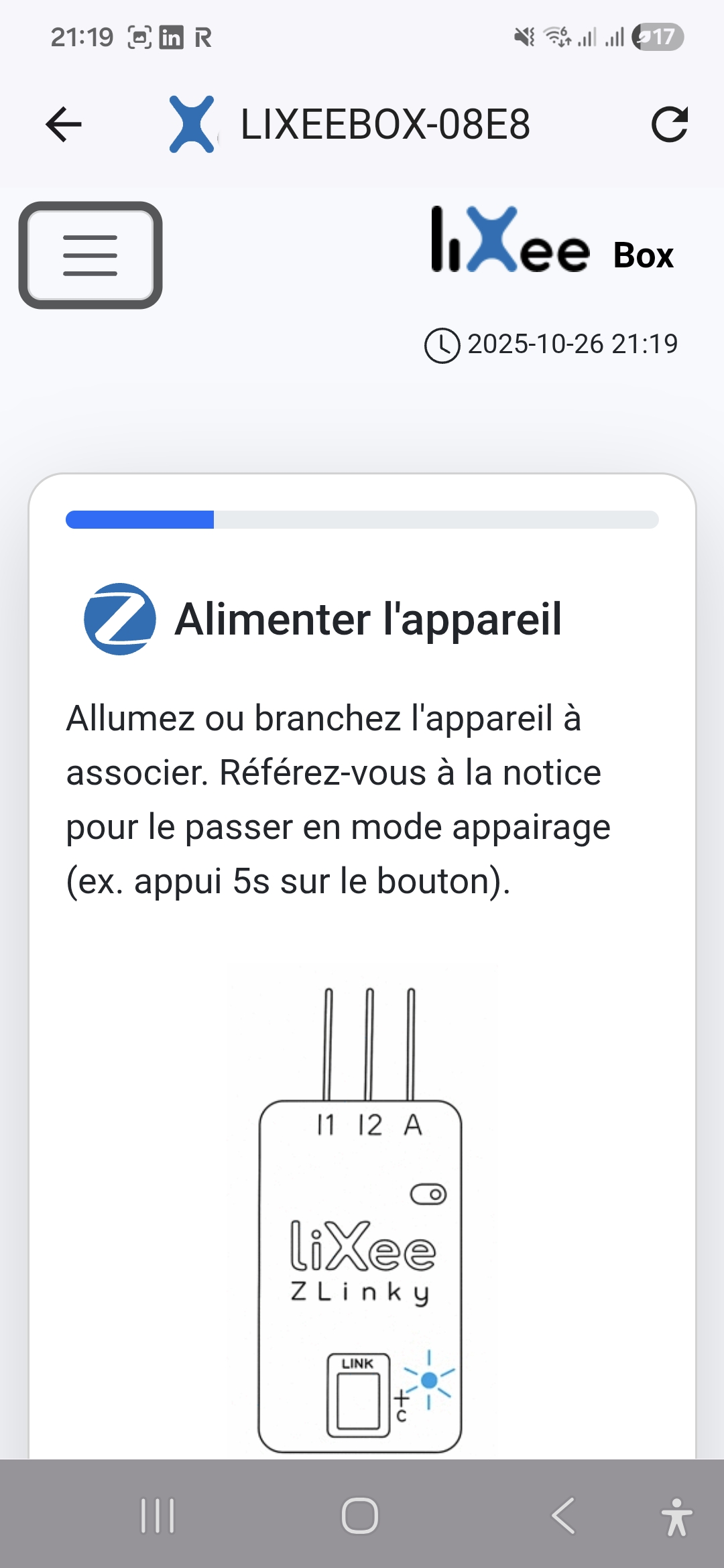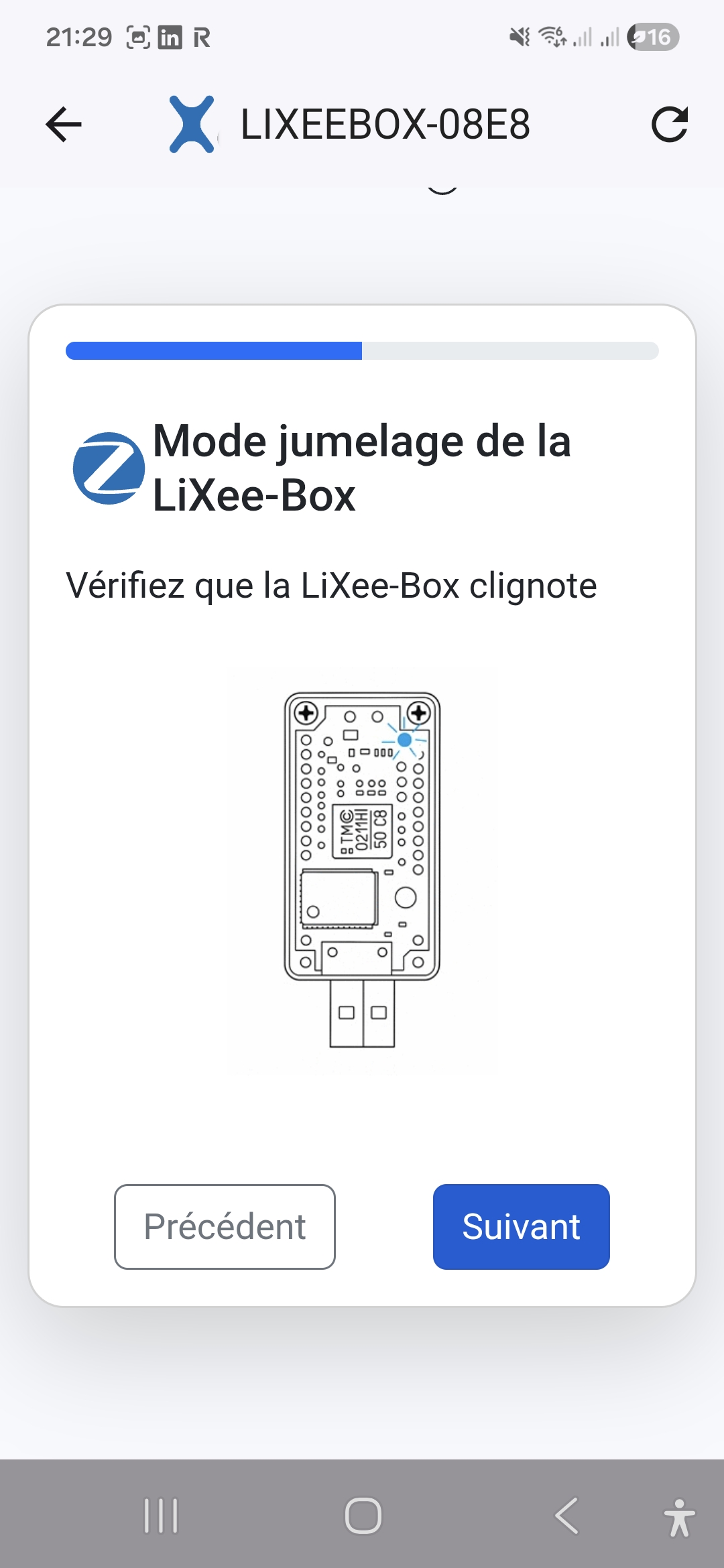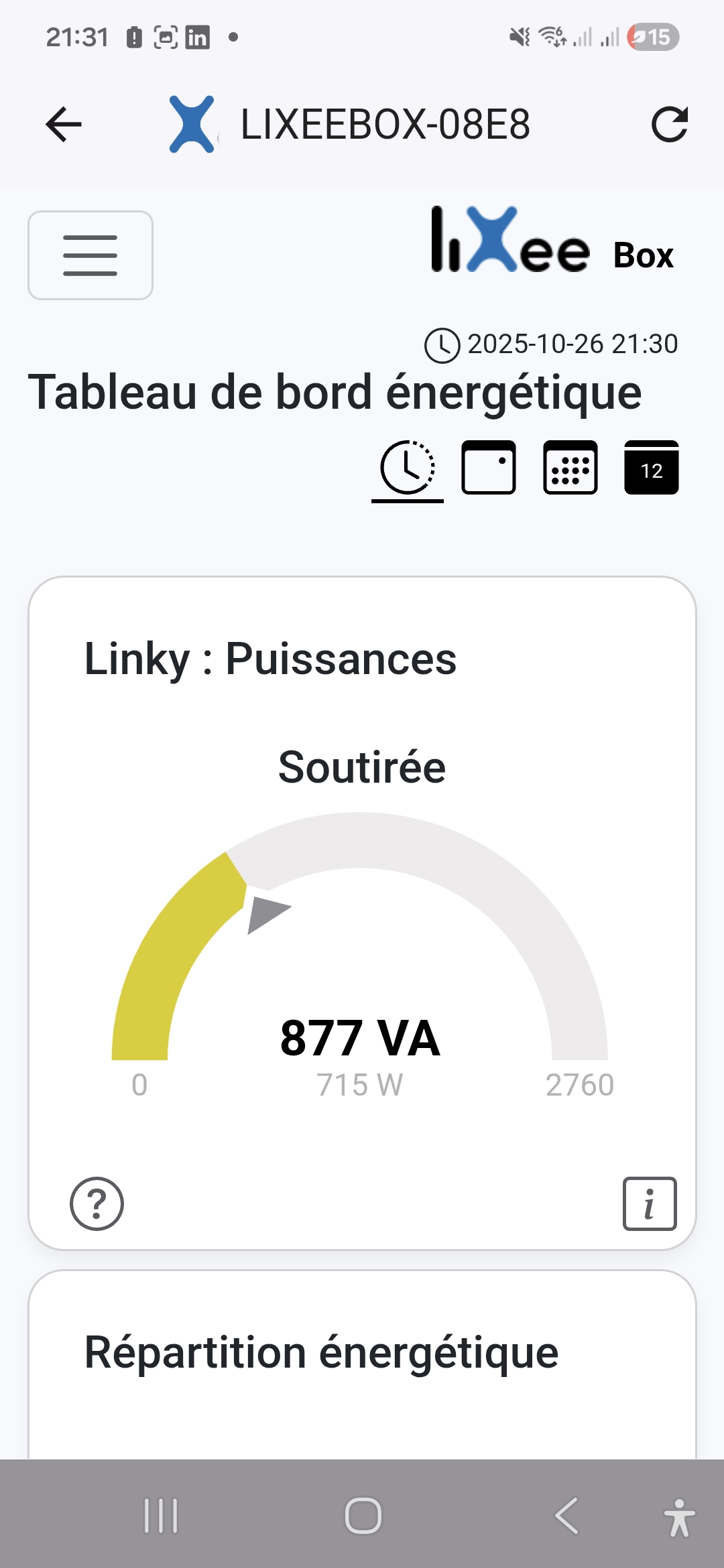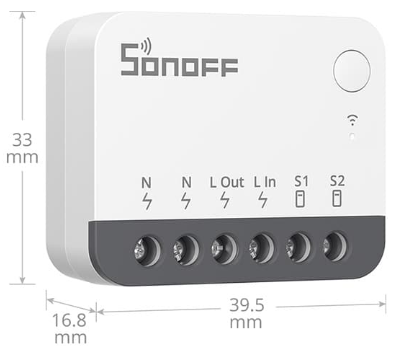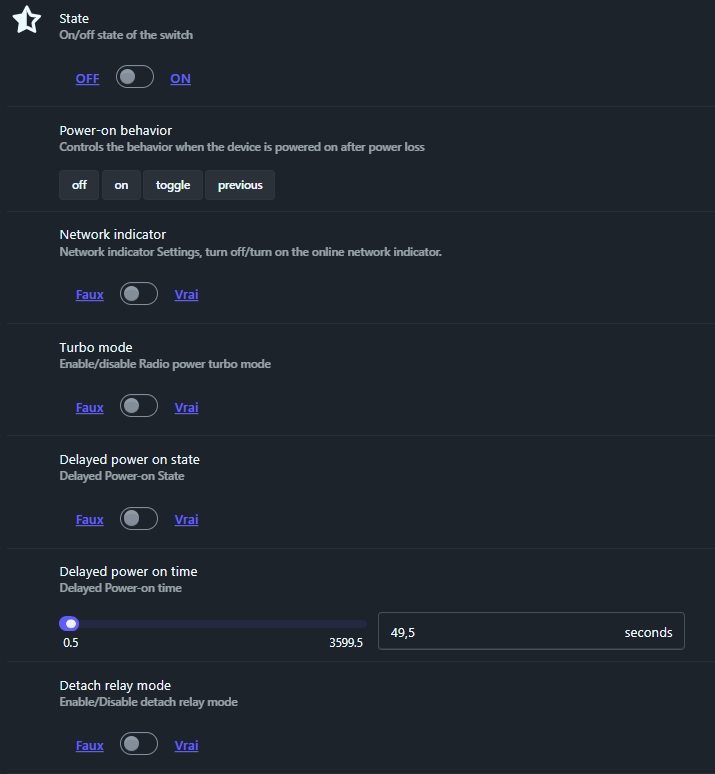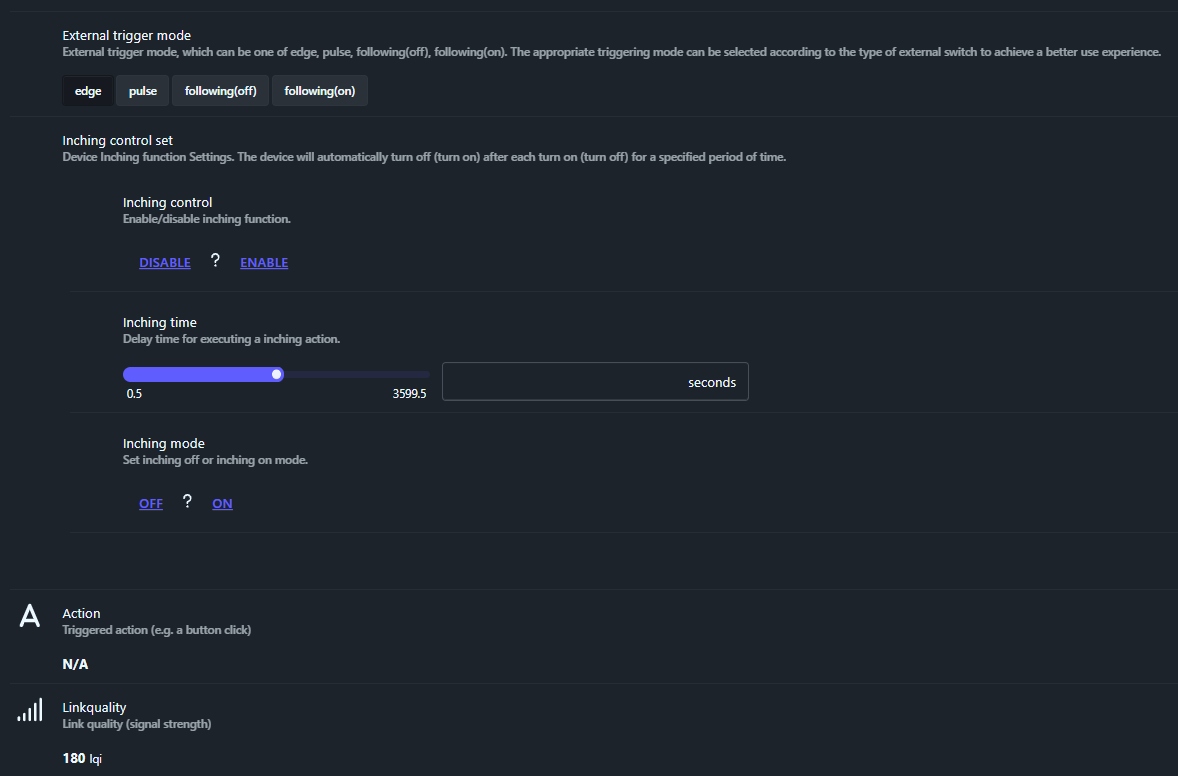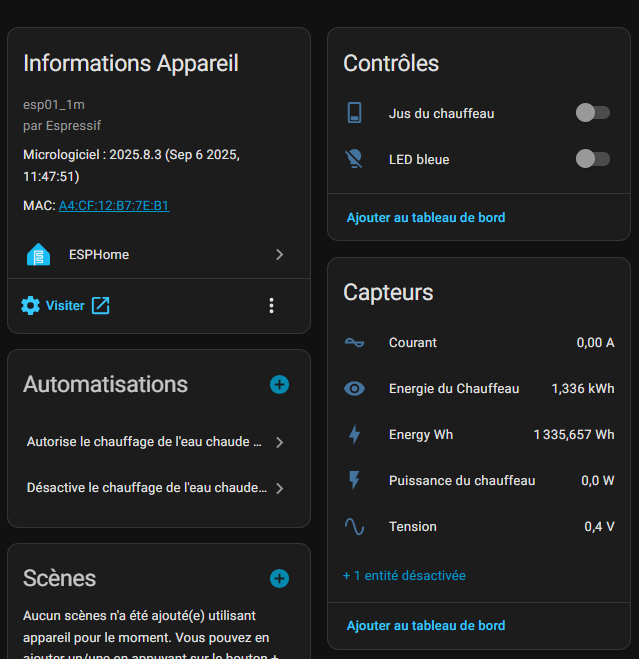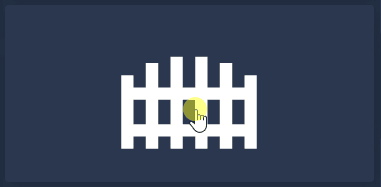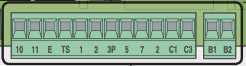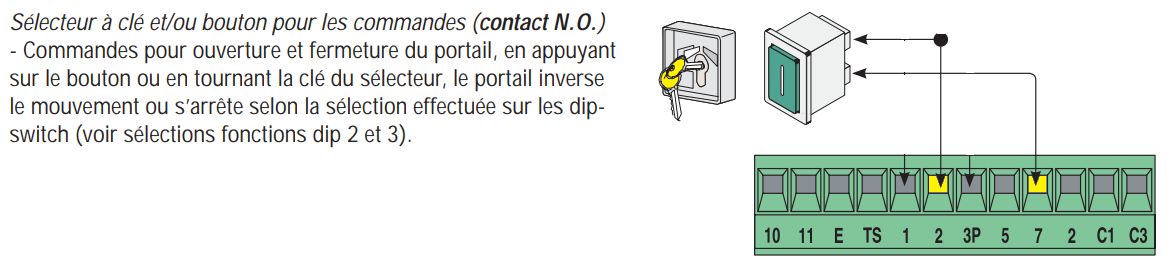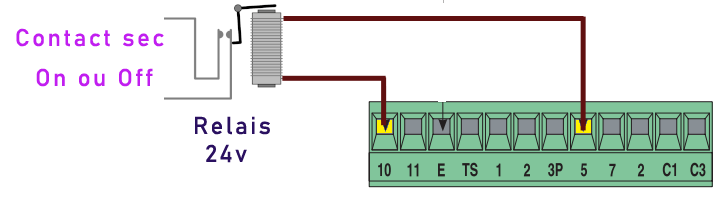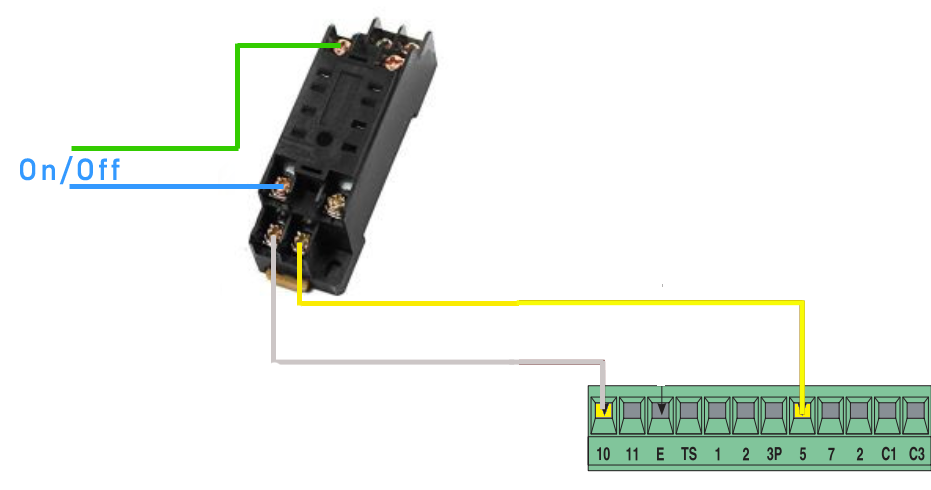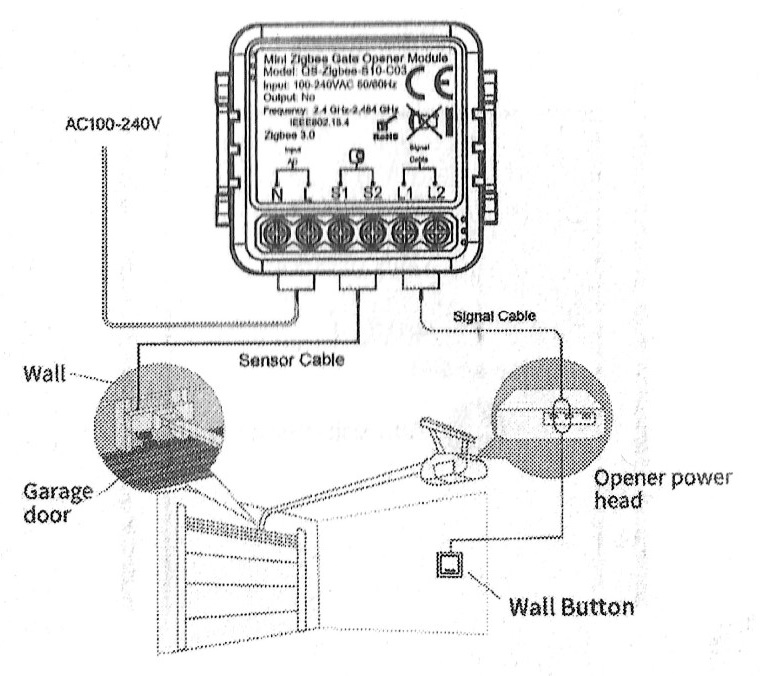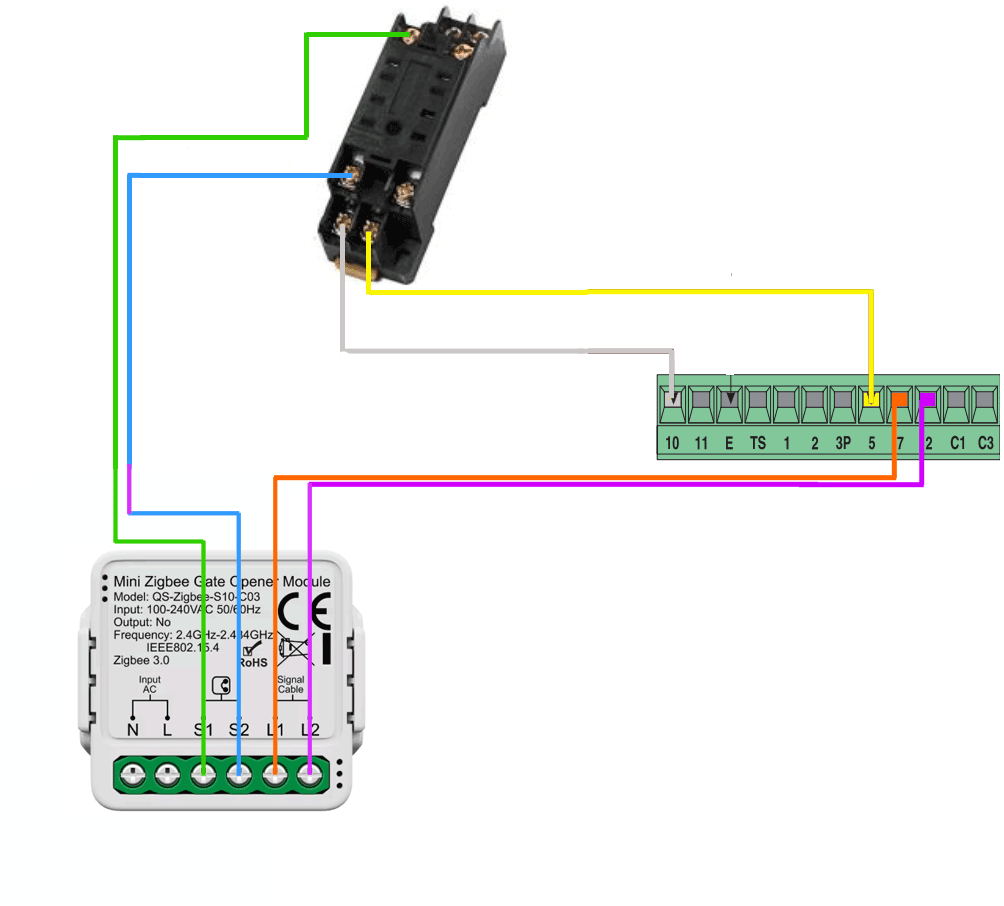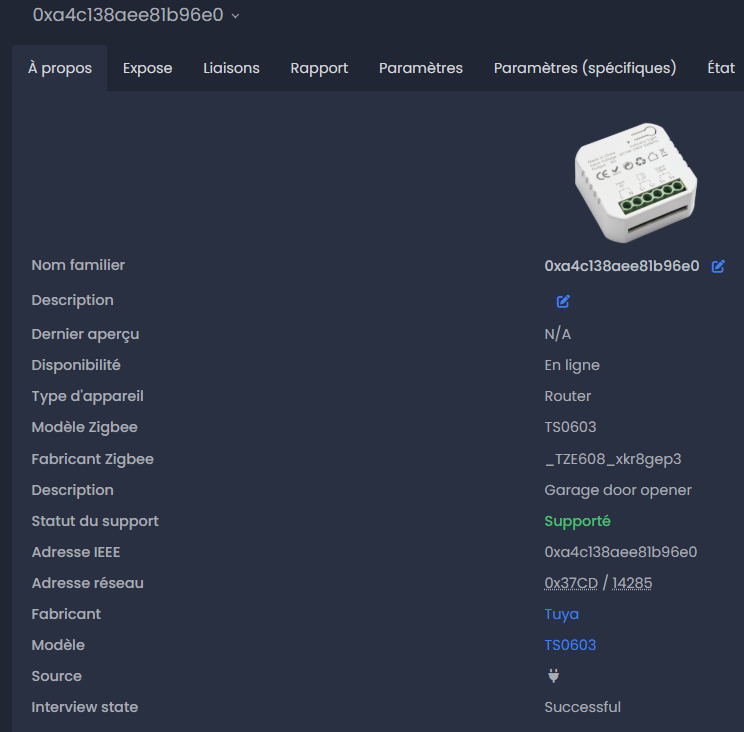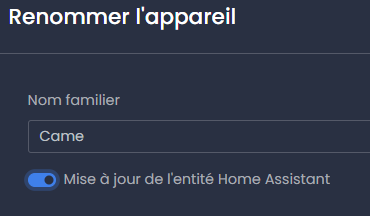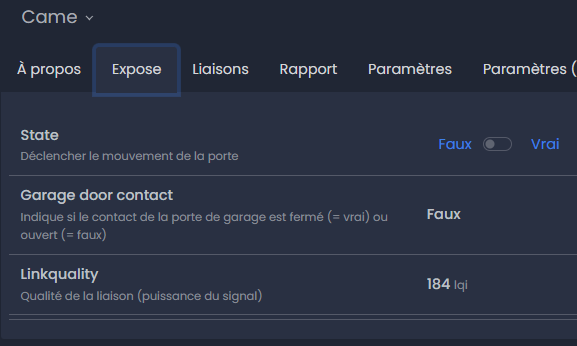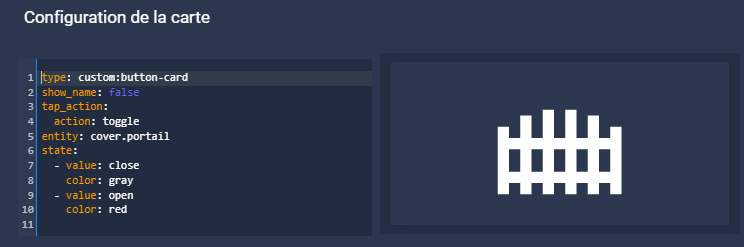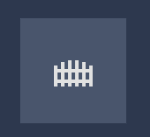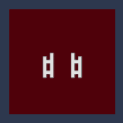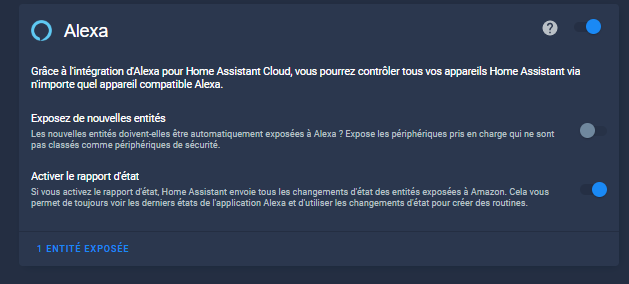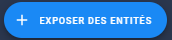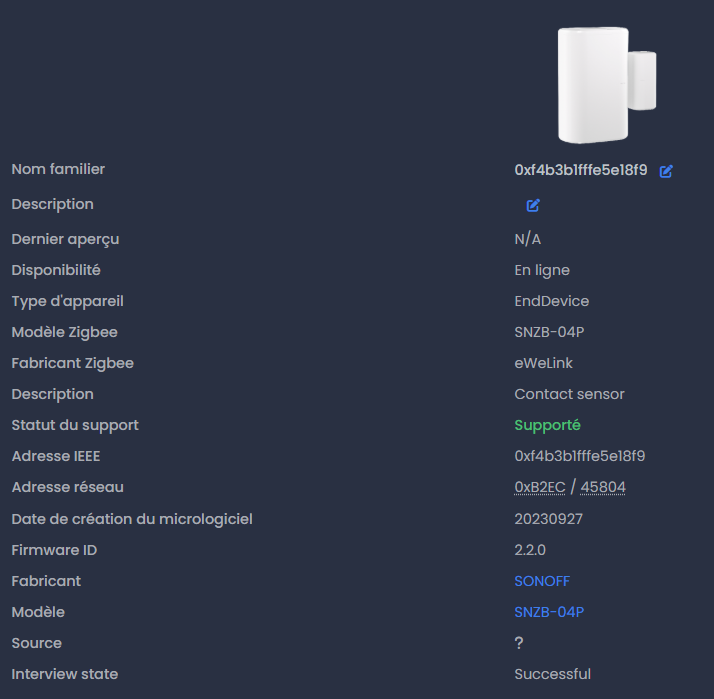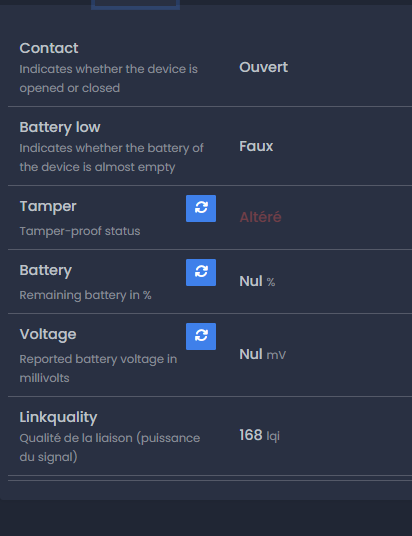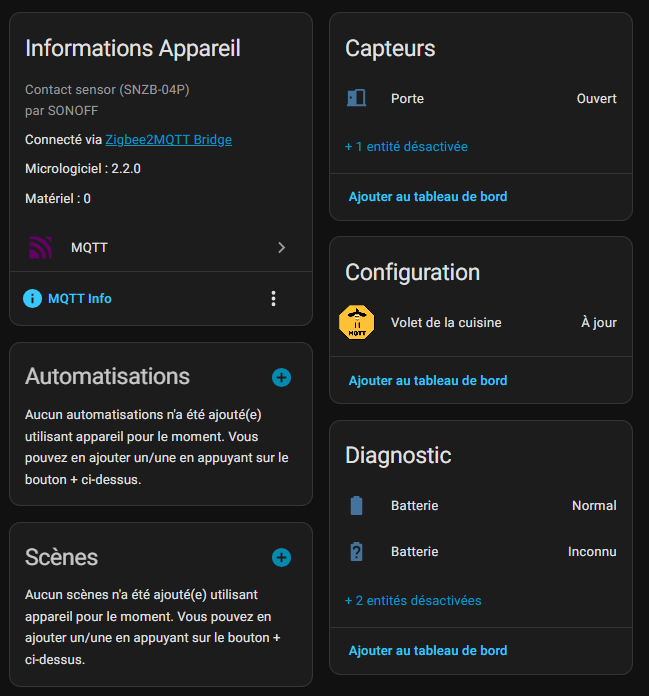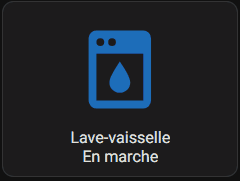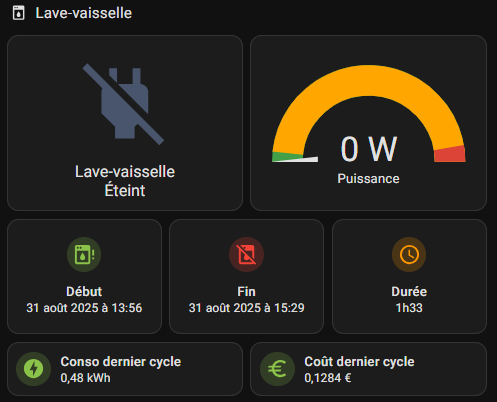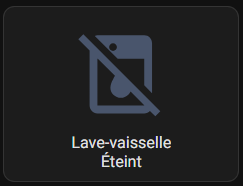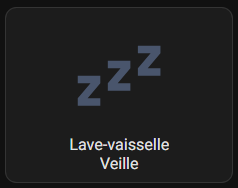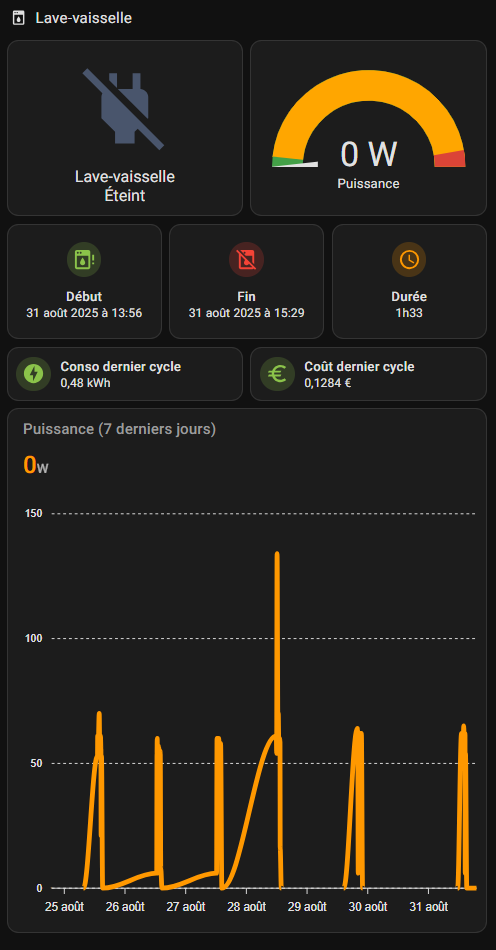Migration du contrôleur Zigbee Nabucasa ZBT-1 vers le ZBT-2
Présentation de Nabucasa

Nabucasa est le fabricant officiel du matériel pour Home Assistant, une entreprise engagée dans la domotique open source et le respect de la confidentialité des données. Leurs solutions, simples et fiables, sont compatibles avec les protocoles Zigbee, Thread et le futur standard Matter. Elles permettent de centraliser la gestion de la maison connectée directement depuis Home Assistant, sans dépendre de services cloud externes.
Mon expérience avec le contrôleur Zigbee ZBT-1

J’ai utilisé pendant plusieurs années le ZBT-1 (anciennement SkyConnect), un dongle USB basé sur une puce Silicon Labs EFR32MG21. Ce contrôleur m’a permis de gérer un réseau Zigbee stable et performant, compatible avec une large gamme d’appareils. Son intégration native dans Home Assistant offrait une expérience plug-and-play, idéale pour une installation sans complication. Pour en savoir plus sur ma première installation, vous pouvez consulter mon retour d’expérience :
Découverte du nouveau contrôleur ZBT-2

Le ZBT-2 représente une évolution majeure avec l’introduction d’une puce MG24 plus puissante et d’une antenne optimisée. Ces améliorations permettent une meilleure portée et une réactivité accrue. Ce dongle est environ quatre fois plus rapide que le ZBT-1, tout en restant compatible avec Zigbee, Thread et Matter. Il intègre également un assistant de migration dans Home Assistant, facilitant la transition pour les utilisateurs existants. Il supporte ZHA, Zigbee2MQTT, OpenThread Border Router, ainsi que les mises à jour OTA des appareils connectés.
Pourquoi migrer vers le ZBT-2 ?
Voici les principales raisons qui m’ont convaincu de passer au ZBT-2 :
- Vitesse quadruplée : grâce au chipset MG24 et à l’antenne optimisée, le réseau est plus réactif et stable.
- Choix du réseau : possibilité de sélectionner entre Zigbee et Thread lors de l’installation.
- Compatibilité étendue : prêt pour Matter et Thread, assurant une solution durable.
- Design ouvert : facile à modifier ou à personnaliser selon ses besoins.
- Prix attractif : environ 45 € / 49 $, un investissement raisonnable pour une solution haut de gamme.
J’ai choisi de migrer pour bénéficier d’un réseau plus fiable, plus rapide et prêt pour l’avenir, tout en conservant le contrôle local et la confidentialité via Home Assistant.
Étapes de la migration technique dans Home Assistant
1. Changer l’IEEE du nouveau contrôleur ZBT-2
Pour ne pas perturber le réseau Zigbee, il est recommandé de récupérer l’IEEE du ZBT-1 et de l’injecter dans le ZBT-2 avant de le mettre en service. Voici comment procéder :
Je relève l’adresse IEEE dans Zigbee2MQTT :
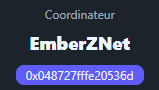
Dans mon cas, l’adresse est : 048727fffe20536d
Je lance une fenêtre de commande sous Windows (CMD) et j’installe les outils nécessaires :
python -m pip install --upgrade pip python -m pip install universal-silabs-flasher
Si Python n’est pas installé, c’est très simple : https://www.python.org/downloads/
Je connecte le ZBT-2 et je relève son port COM via le gestionnaire de périphériques (COM4 dans mon exemple). Je place ensuite le ZBT-2 en mode bootloader et j’écris le nouvel IEEE :
python -m universal_silabs_flasher --device COM4 --bootloader-reset baudrate probe python -m universal_silabs_flasher --device COM4 write-ieee --ieee 048727fffe20536d
Si tout se passe bien, la console affiche :
2025-11-25 19:44:11.971 PC--Win11 universal_silabs_flasher.flasher INFO Probing ApplicationType.GECKO_BOOTLOADER at 115200 baud 2025-11-25 19:44:14.063 PC--Win11 universal_silabs_flasher.flasher INFO Probing ApplicationType.EZSP at 115200 baud 2025-11-25 19:44:21.667 PC--Win11 universal_silabs_flasher.flasher INFO Probing ApplicationType.EZSP at 460800 baud 2025-11-25 19:44:23.122 PC--Win11 universal_silabs_flasher.flasher INFO Detected ApplicationType.EZSP, version '7.4.4.6 build 0 (20251117162546)' (7.4.4.6) at 460800 baudrate (bootloader baudrate None) 2025-11-25 19:44:29.553 PC--Win11 universal_silabs_flasher.flasher INFO Current device IEEE: f0:74:bf:ff:fe:40:6f:3b 2025-11-25 19:44:29.648 PC--Win11 universal_silabs_flasher.flasher INFO Wrote new device IEEE: 04:87:27:ff:fe:20:53:6d
2. Arrêter Zigbee2MQTT
Avant toute manipulation, il est essentiel d’arrêter proprement le service Zigbee2MQTT pour éviter toute corruption des données. Pour cela, rendez-vous dans :
Home Assistant → Paramètres → Modules complémentaires → Zigbee2MQTT
Cliquez sur « Arrêter » pour interrompre complètement le démon Zigbee2MQTT.
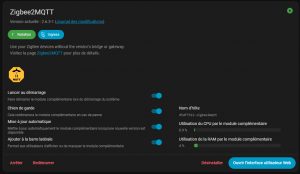
3. Installation physique du ZBT-2
J’ai choisi un emplacement éloigné des sources d’interférences, avec l’antenne positionnée verticalement pour une meilleure couverture. J’ai ensuite branché le ZBT-2 en USB-C sur ma Home Assistant Green (version 2025.10.1 ou supérieure). La LED d’état m’a confirmé que l’appareil était prêt à l’emploi. Pensez à débrancher l’ancien ZBT-1 avant de connecter le ZBT-2.
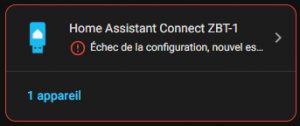
Dans Paramètres / Appareils et services, le ZBT-2 est automatiquement détecté. Cliquez sur « Ajouter » pour lancer la configuration.
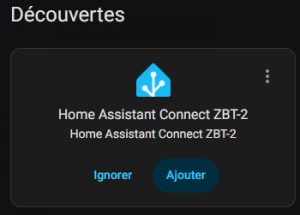
Sélectionnez « Zigbee » comme protocole.
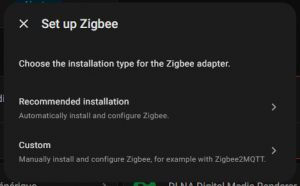
Choisissez « Custom » pour suivre l’assistant de migration.
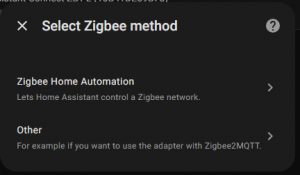
Sélectionnez « Other » si vous utilisez Zigbee2MQTT.
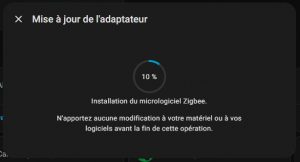
4. Identifier le port série du ZBT-2
L’assistant ne propose pas d’outil de migration automatique pour Zigbee2MQTT. Il faut donc identifier manuellement le port série du ZBT-2. Pour cela, allez dans :
Paramètres → Système → Matériel → Tout le matériel
Défilez pour trouver le port correspondant au ZBT-2. Privilégiez le chemin par ID (ex: /dev/serial/by-id/usb-Nabu_Casa_ZBT-2_10B41DE59878-if00) plutôt que le chemin générique (/dev/ttyACM0), car il est unique et ne change pas, même après un redémarrage.
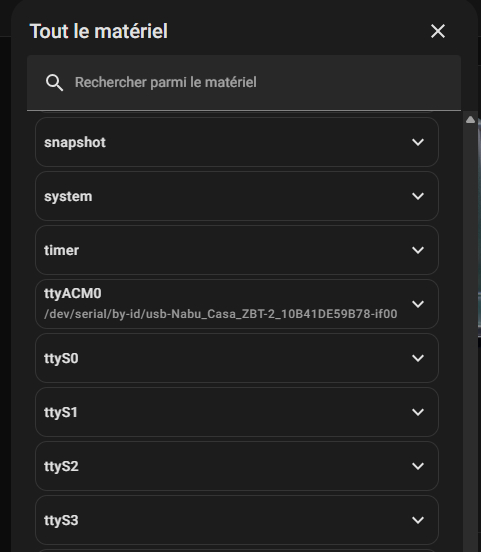
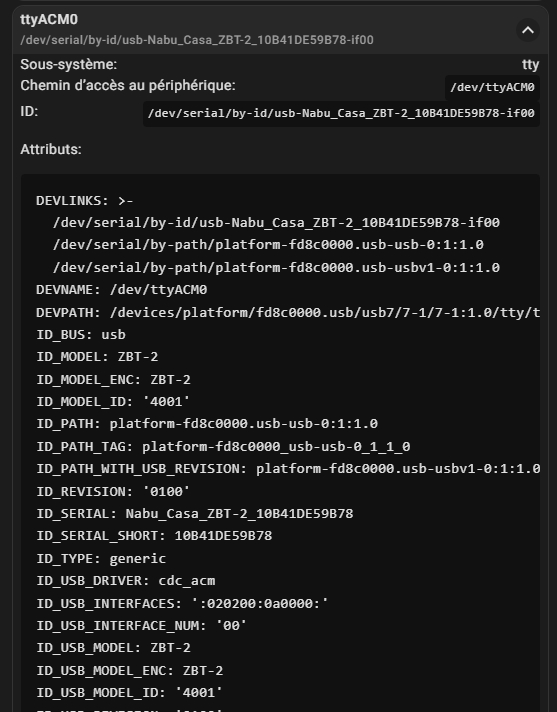
5. Configurer Zigbee2MQTT
Retournez dans la configuration de Zigbee2MQTT :
Home Assistant → Paramètres → Modules complémentaires → Zigbee2MQTT → Onglet Configuration
Modifiez le port série avec le chemin identifié précédemment et augmentez le baudrate à 460800 (contre 115200 pour le ZBT-1). Cette augmentation améliore la vitesse et la réactivité de la communication.
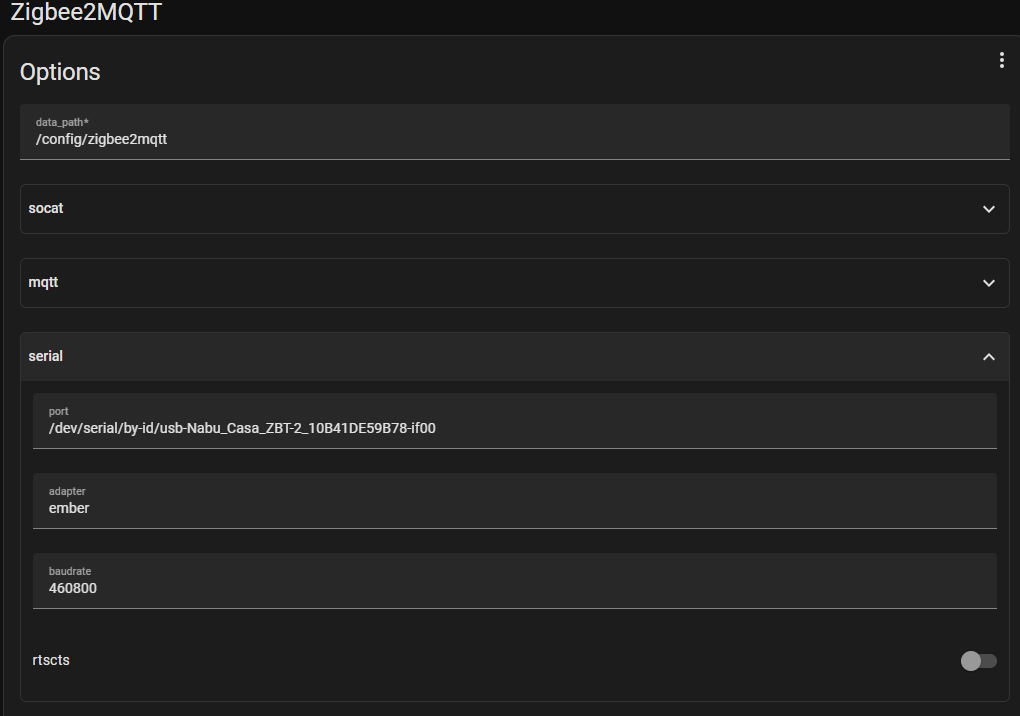
Enregistrez la configuration et relancez Zigbee2MQTT. Le ZBT-2 se réinitialise automatiquement et la reconnexion des appareils s’effectue rapidement, avec une réactivité améliorée.
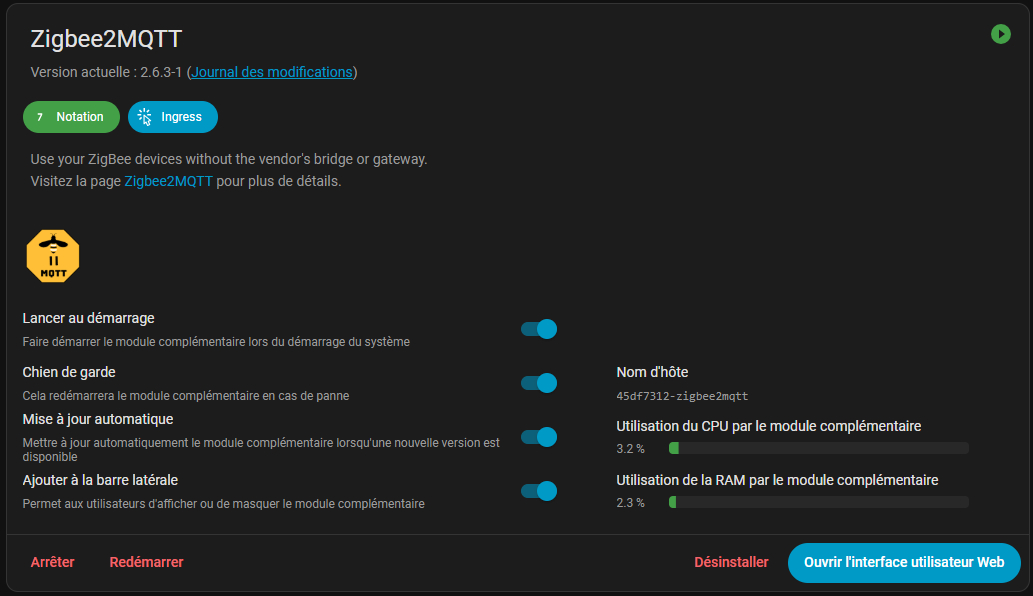
Mon avis final
Le passage au ZBT-2 est une évolution naturelle pour toute installation Zigbee sous Home Assistant. Cependant, à la date d’écriture de ce test, le ZBT-1 reste un excellent produit et le ZBT-2 n’apporte pas de gains significatifs pour justifier un remplacement systématique. Si vous débutez ou si vous souhaitez investir dans un premier contrôleur, le ZBT-2 est le choix le plus judicieux grâce à sa simplicité, sa performance et sa pérennité, tout en respectant la vie privée et le contrôle local des données.
Mais le ZBT-1 qui va être en promo ou pas cher d’occa est une bonne option qui survivra encore plusieurs années pour ceux qui ne veulent pas mettre le prix du ZBT-2.